Med några enkla handgrepp kan du skapa imponerande bladvändningseffekter och dynamiska banderoller i Adobe Illustrator. I den här guiden lär du dig hur du effektivt implementerar dessa effekter med det kostnadsfria pluginet SubScribe från Astute Graphics. Målet är att uppnå en tilltalande estetik som också kan användas i dina designer. Låt oss dyka direkt in i praktiken!
Viktigaste insikter
- Bladvändningseffekten kräver släta övergångar utan knäck.
- Pluginet SubScribe underlättar dragning av tangenter och linjer.
- Gradiender kan användas för att skapa dimensionella effekter.
Steg-för-steg-guide
För att skapa en realistisk bladvändningseffekt i Illustrator, börja med att analysera och rita former som simulerar naturliga kurvor och övergångar.
Steg 1: Analysera naturen
Innan du börjar rita är det klokt att observera de naturliga formerna. Jag har tagit ett foto av en omvänd sida för att visa hur övergången kan se ut. Tänk på att övergången ska ske i en mjuk kurva utan synliga knäck. Denna visuella ledtråd kommer att hjälpa dig att utveckla rätt känsla för kurvor i Illustrator.
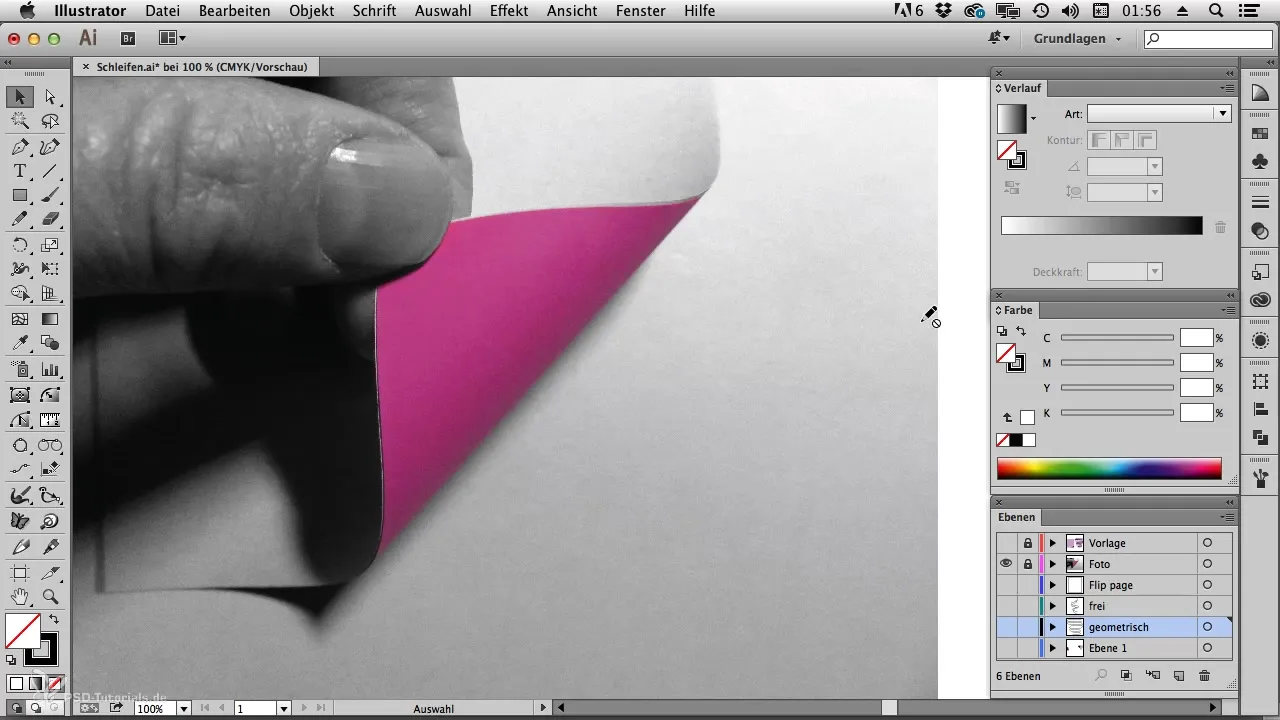
Steg 2: Förbered det första rektangeln
För bladvändningseffekten behöver du ett enkelt rektangel som bas. Rita detta rektangel i Illustrator och se till att det har den storlek du behöver. Det fungerar som utgångspunkt för att rita den omvändande sidan. Se till att du aktiverar de smarta hjälplinjerna för att arbeta precis.
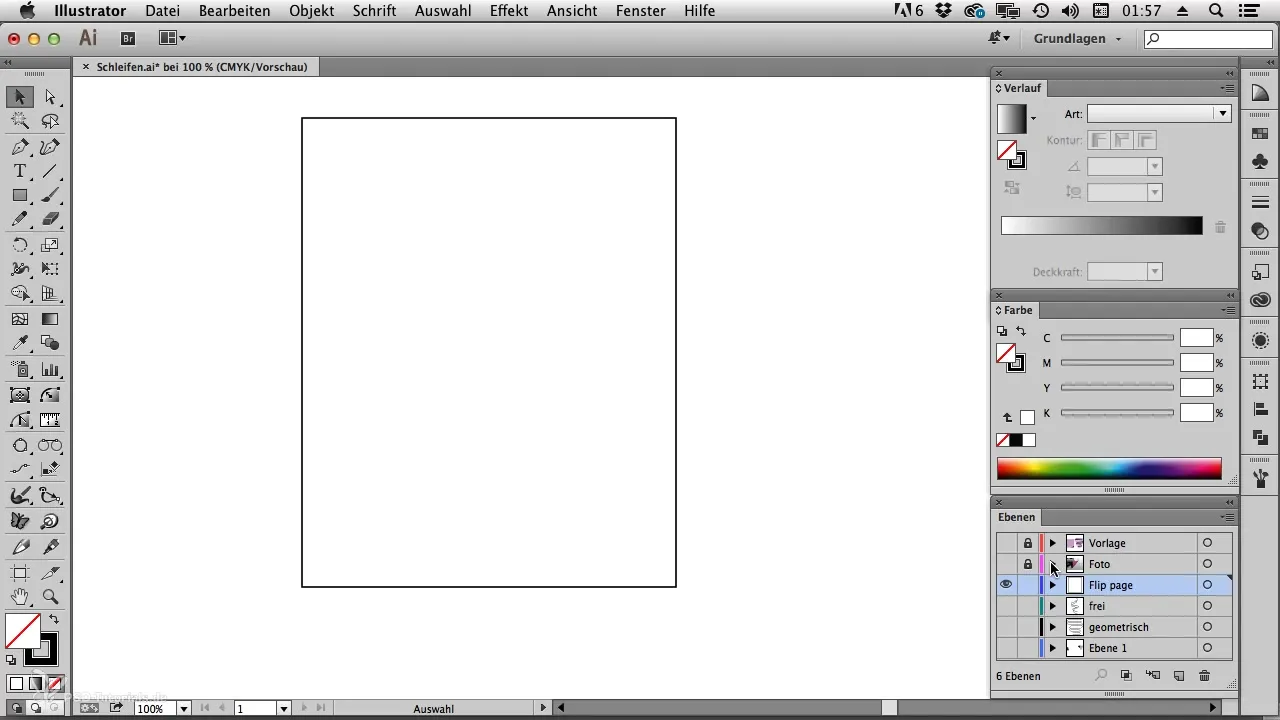
Steg 3: Skapa kurvor med pennverktyget
Nu kommer den intressanta delen: Använd pennverktyget för att utforma den omvändande sidan. Sätt den första punkten på vänster sida av rektangeln och håll ned skift-tangenten för att dra handtagen rent från ankepunkten. När du sätter den nästa punkten, tryck inte på skift-tangenten för att göra kurvan mer naturlig.
Steg 4: Finjusteringar med direktvalverktyget
När du har satt de första punkterna, byt till direktvalverktyget. Här kan du justera kurvorna exakt och lägga till fler punkter för att göra övergången mjuk. Se till att övergången här också är helt mjuk - det är avgörande för en tilltalande bladvändning-effekt.
Steg 5: Skapa tangent med SubScribe
För en exakt tangent mellan kurvorna behöver vi SubScribe-pluginet. Detta gratisverktyg hjälper dig att dra de linjer du behöver med precision. Välj rätt verktyg och dra från kurvan du just gjort till nästa. SubScribe hittar automatiskt tangentpunkterna som du behöver.
Steg 6: Skapa ytor
När tangenten har skapats, välj alla relevanta punkter och använd formskapelseverktyget för att bilda ytor. Klicka bara på de områden där du vill skapa fyllningar. Här kan du applicera olika färger och nyanser.
Steg 7: Applicera fyllningsfärger och gradiender
Välj en fyllningsfärg för dina ytor. För att uppnå den tredimensionella effekten kan du använda olika nyanser. Gå in i färgpaletten och dra valalternativen för gradiender. Med gradiensverktyget kan du ställa in och justera riktningen på gradianten.
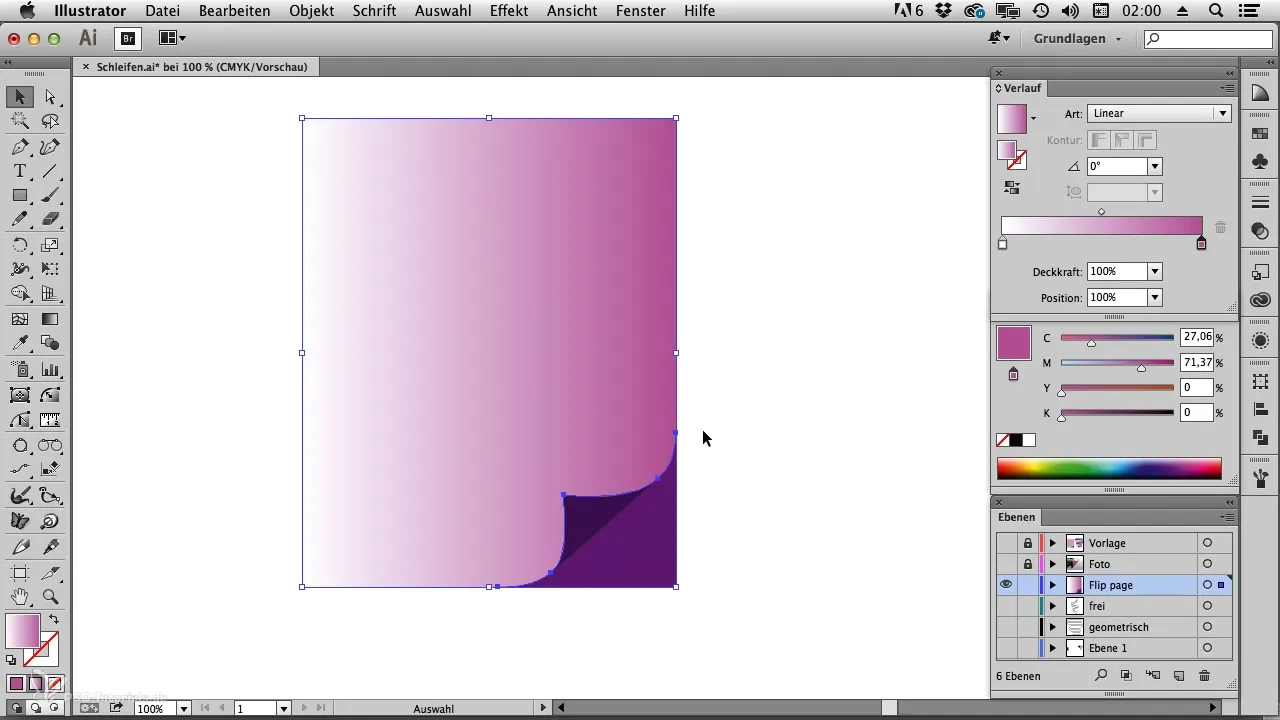
Steg 8: Justeringar för en levande design
Nu kan du göra ytterligare justeringar för att få bilden att se mer levande ut. Använd gradiensverktyget för att blanda färger. Du kan ändra färgerna efter eget tycke genom att dubbelklicka på färgmarkörerna. På så sätt kan du lyfta vissa ytor med nya färger.
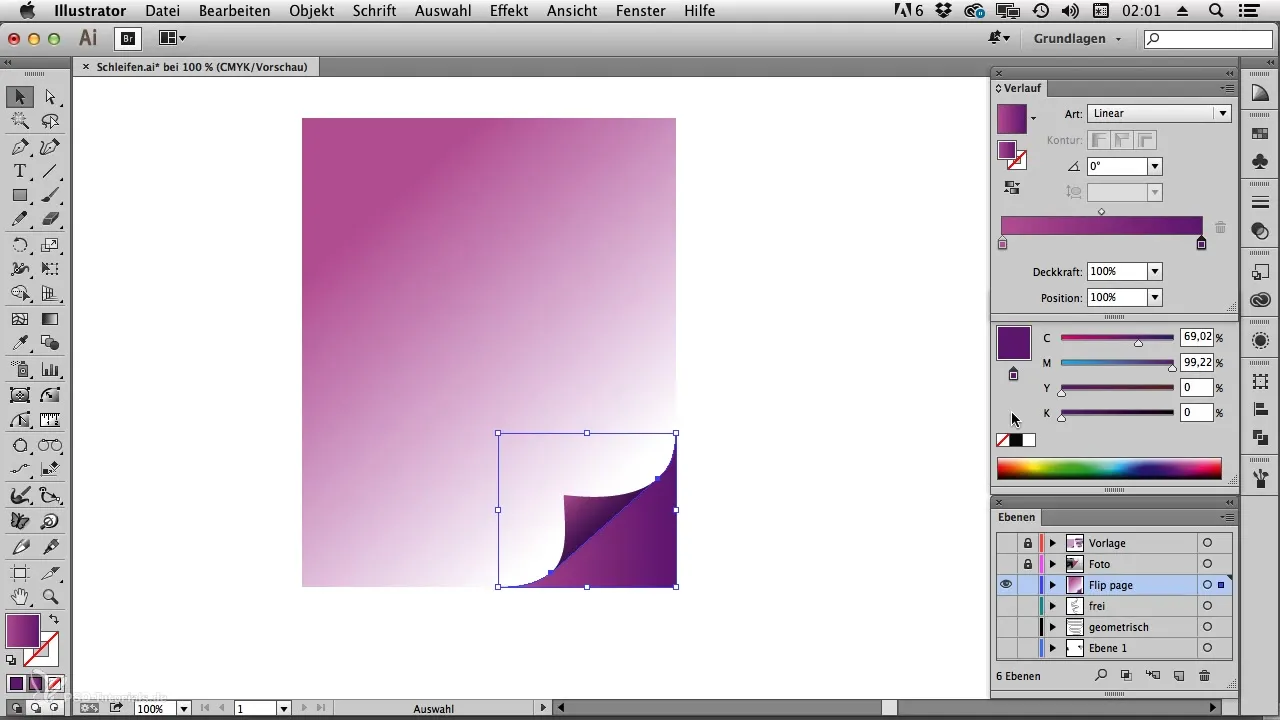
Steg 9: Avslutning och de geometriska formerna
För att rita geometriska banderoller, upprepa processen med de geometriska formerna. Se till att skapa linjerna igen med SubScribe för att få korrekta kopplingar. Använd linjeverktyget för att avsluta de geometriska formerna och se till att allt ser snyggt ut och färgmatchat.
Steg 10: Finjustering av de sista detaljerna
När alla former och gradiender är inställda, kontrollera varje yta igen. Genom valverktyget kan du göra de sista inställningarna och säkerställa att alla gradiender går i rätt riktning och ligger i förgrunden.
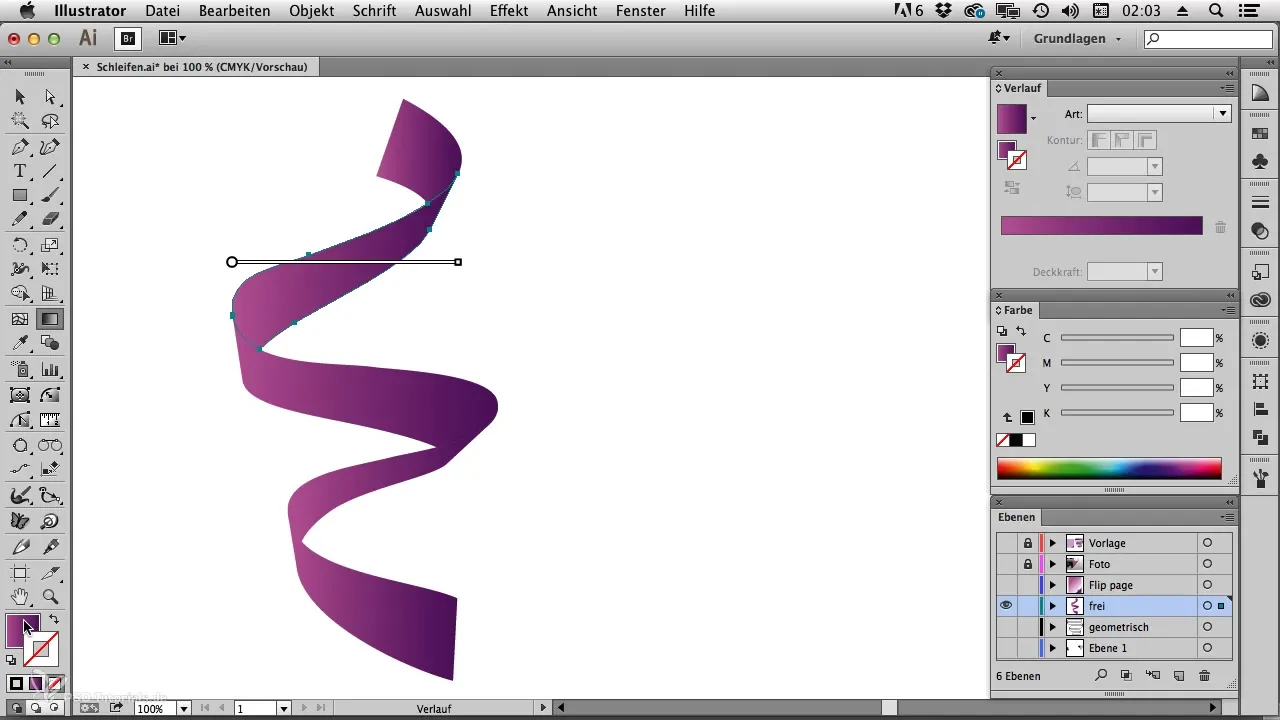
Sammanfattning – Bladvändning och banderollseffekt i Illustrator
För att skapa en imponerande bladvändningseffekt i Illustrator, använd de presenterade stegen för att generera klart definierade linjer och mjuka övergångar. Med plug-inet SubScribe och en målmedveten metod kan hela processen underlättas avsevärt. Använd möjligheterna med färgval och gradiender för att skapa ett visuellt mästerverk.
Vanligt förekommande frågor
Vad är SubScribe och var kan jag få det?SubScribe är ett gratis plugin från Astute Graphics som hjälper dig att dra precisa linjer och tangenter.
Hur kan jag ändra färgerna på mina ytor?Välj ytan och använd färgpaletten eller gradiensverktyget för att lägga till de önskade färgerna.
Är stegen i denna guide också tillämpliga för andra effekter?Ja, många av teknikerna kan även tillämpas på andra designer och effekter, inte bara bladvändning och banderoller.
Kan jag använda pluginet för andra Illustrator-projekt?Absolut! SubScribe är mångsidigt och kan hjälpa till i olika projekt.


